Google स्लाइड्स पावरपॉइंट जैसे टूल का एक बहुत ही हल्का विकल्प है। लेकिन जब से यह मुफ्त में उपलब्ध है, इसमें पॉवरपॉइंट के डेस्कटॉप संस्करण की तरह कई विशेषताएं नहीं हैं।
परिणामस्वरूप, आप आश्चर्यचकित हो सकते हैं कि Google स्लाइड प्रस्तुति को कैसे लूप किया जाए। शुक्र है, यह संभव है। आइए देखें कि Google स्लाइड्स लूप को आसानी से कैसे बनाया जाए।
Google स्लाइड्स को प्रकाशन के बिना कैसे प्रस्तुत करें
Google स्लाइड प्रस्तुति प्रस्तुत करने के लिए, पहले अपने स्लाइड शो को सामान्य रूप में सेट करें । जब आप सामग्री को लूप करने के लिए तैयार होते हैं, तो उसे दिखाना शुरू करने के लिए वर्तमान बटन पर क्लिक करें।
प्रस्तुति देखने के साथ, टूलबार दिखाने के लिए अपने माउस को स्क्रीन के नीचे ले जाएँ। टूलबार पर, गियर आइकन पर क्लिक करें और ऑटो-एडवांस (जब खेला गया) चुनें । इस मेनू पर, प्रस्तुति लूपिंग को सक्षम करने के लिए नीचे स्थित लूप विकल्प पर क्लिक करें।
यह आपको अंतराल को चुनने की सुविधा देता है जो एक या दो सेकंड के अंतराल से लेकर अधिकतम 30 सेकंड या हर मिनट तक होता है।
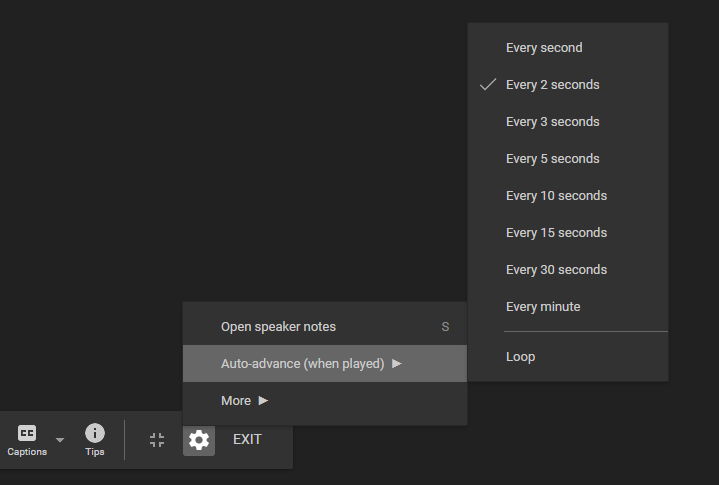
अपने विकल्प चुनने के बाद, स्लाइड शो शुरू करने के लिए प्ले बटन पर क्लिक करें। यह आपकी चुनी हुई गति पर स्लाइड्स के माध्यम से आगे बढ़ना जारी रखेगा, जब तक कि आप पॉज़ पर क्लिक न करें।
जब भी आप अपने इनपुट के बिना कंटेंट साइकलिंग रखना चाहते हैं तो इस तरह से लगातार लूपिंग प्रेजेंटेशन बढ़िया है। इसे कियोस्क के लिए आज़माएँ या पार्टियों में फ़ोटो दिखाने के लिए।
एक लूपिंग Google स्लाइड प्रस्तुतियों को कैसे प्रकाशित करें
यदि आप किसी को Google स्लाइड प्रस्तुति भेजना चाहते हैं और इसे स्वचालित रूप से लूप करते हैं, तो यह भी संभव है। कंपनी द्वारा 2019 में उपरोक्त विधि को जोड़ने से पहले यह Google स्लाइड स्लाइडशो को दोहराने का एकमात्र तरीका था।
लूपिंग Google स्लाइड प्रस्तुति को साझा करने के लिए, आपको इसे प्रकाशित करने की आवश्यकता है। फ़ाइल का चयन करें> वेब पर प्रकाशित करें । जब आप ऐसा करेंगे, तो आपके पास कॉन्फ़िगर करने के लिए कुछ विकल्प होंगे। लिंक का चयन करें (जब तक आप इसे कहीं भी एम्बेड नहीं करना चाहते हैं), तब ड्रॉपडाउन बॉक्स का उपयोग करके ऑटो-एडवांस टाइमिंग सेट करें।
अंतिम स्लाइड के बाद स्लाइड शो को फिर से शुरू करें और जब तक प्राप्तकर्ता इसे बंद नहीं करता तब तक यह लूपिंग रखेगा। सर्वोत्तम परिणामों के लिए, प्रारंभ स्लाइड शो को सक्षम करें जैसे ही खिलाड़ी लोड करता है, इसलिए उन्हें इसे मैन्युअल रूप से प्रारंभ करने की आवश्यकता नहीं है।
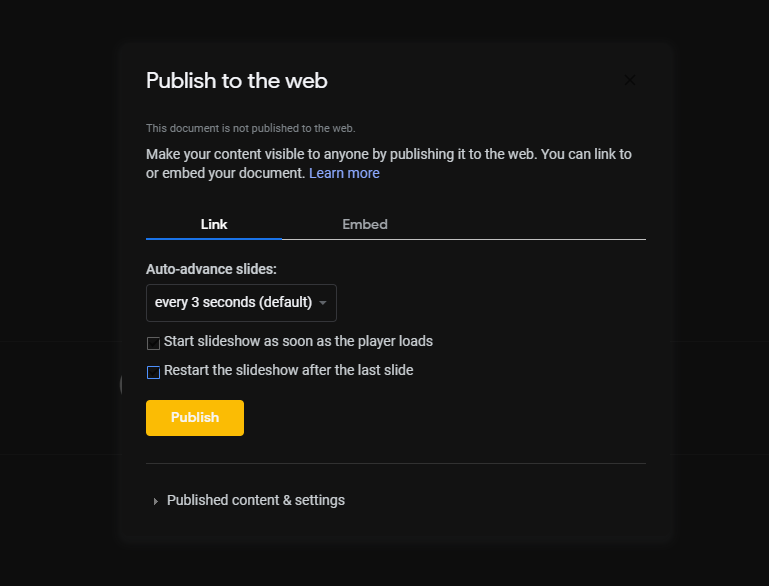
Google स्लाइड को माहिर करना
अब आप जानते हैं कि Google स्लाइड स्लाइडशो को आसानी से कैसे पाएं। आप इसे प्रकाशित करना चाहते हैं या नहीं, एक स्लाइड शो को दोहराने से बस कुछ क्लिक होते हैं। यह एकमात्र चाल नहीं है जिसे Google स्लाइड छुपा रहा है, या तो।
